Felkommunikation kan inträffa när du skickar sms eftersom känslor och toner i skriftlig form ibland kan vara nästan omöjliga att förmedla på rätt sätt. Emojis löser det här problemet: Ett roligt och effektivt sätt att uttrycka sig perfekt exakt hur du känner dig utan att använda några ord. De har blivit en stapelvara i sms, sociala medier och gruppchattar.
Innehåll
- Emoji kök
- Emoji Mini
- Bitmoji
Om du någonsin har kämpat för att hitta den perfekta emojin är du inte ensam. Det finns dock sätt att skapa din egen. Anpassade emojis är bara bättre, thej är unik precis som du, och ännu viktigare, definierar din känslor, inte en som Google har renderat på förhand.
Rekommenderade videor
Läs vidare för att ta reda på hur du skapar anpassade emoji i Android med hjälp av verktyg från första och tredje part.
Emoji kök
Google introducerade Emoji Kitchen i februari 2020, en komponent i Gboard som för närvarande endast är tillgänglig via en betaversion. Företaget utökade Emoji Kitchen till mer än 14 000 kombinationer i december 2020.
Men här är affären: Du kan inte skapa en anpassad emoji med det här verktyget, vilket motsäger det aktuella ämnet. Istället utökar Emoji Kitchen urvalet av varje standard emoji. Om du till exempel trycker på ett smiley, ser du åtta varianter i ett rullningsbart band, inklusive ett glatt spöke och ett leende hjärta.
Som sagt, om du inte vill bli störd skapa en emoji och behöver bara ett utökat urval, det här är din biljett. Men inte varje emoji tillhandahåller flera varianter - åtminstone inte ännu. Du kommer att se ett meddelande som säger "inga förslag här... prova en annan emoji" när du trycker på en inkompatibel emoji. Det kommer sannolikt att ändras när Emoji Kitchen växer närmare att lämna beta.
Här är några emojis som för närvarande inte stöds i Emoji Kitchen:
- Fullmånar
- Några tänder och ben
- Kroppsdelar
- Väder
Google bekräftar att Emoji Kitchen fungerar med dessa appar:
- Gmail
- Meddelanden från Google
- budbärare
- snapchat
- Telegram
Summan av kardemumman här är att om appen stöder klistermärken, så stöder den troligen Googles Emoji Kitchen.
Ställ in Gboard som ditt standardtangentbord
Metoden skiljer sig åt mellan Android-enheter, men vi listar de två vanligaste.
Android 11
Steg 1: Svep ett finger nedåt från toppen för att utöka skuggan och tryck på kuggikonen för att öppna inställningsmenyn.
Steg 2: Rulla ned och tryck på Systemet.
Steg 3: Knacka Språkinmatning.
Steg 4: Knacka Skärmtangentbord.
Steg 5: Knacka Hantera tangentbord på skärmen.
Steg 6: Tryck på reglaget bredvid Gboard.
Samsung (Android 10)
Steg 1: Svep ett finger nedåt från toppen för att utöka skuggan och tryck sedan på kuggikonen för att öppna menyn Inställningar.
Steg 2: Knacka Allmän förvaltning.
Steg 3: Knacka Språk och inmatning.
Steg 4: Knacka Skärmtangentbord.
Steg 5: Knacka Standardtangentbord och välj Gboard på popup-menyn.
Hur man använder Emoji Kitchen
Med Gboard inställt som standard kan du nu använda Googles Emoji Kitchen. Som tidigare nämnts är den fortfarande i beta, så du måste registrera dig först.
Steg 1: Bege dig till Googles Gboard betasida och klicka på den blå Bli en testare knapp.
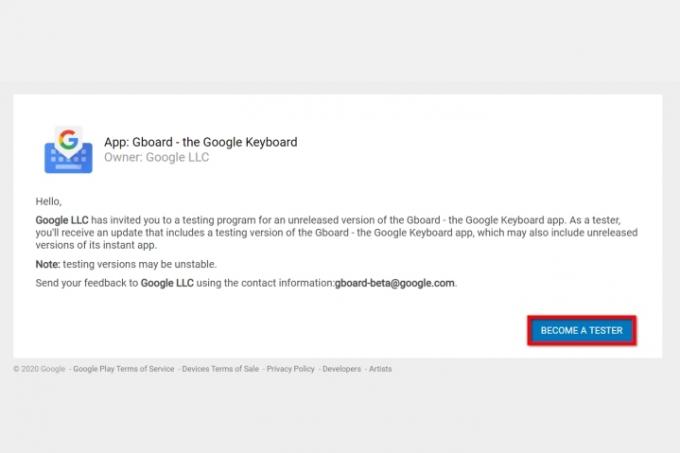
Steg 2:Ladda ner Gboard från Google Play om det inte redan är installerat.
Steg 3: Vänta. Google presenterar en uppdatering som möjliggör Emoji Kitchen, men väntan kan ta lite tid. Ha tålamod. Du kommer snart att servera coola anpassade emojier.
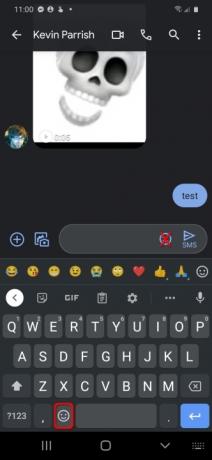
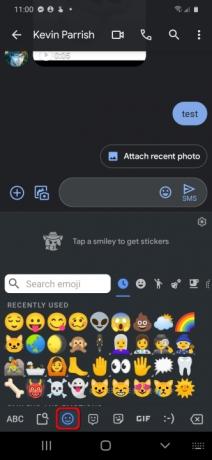
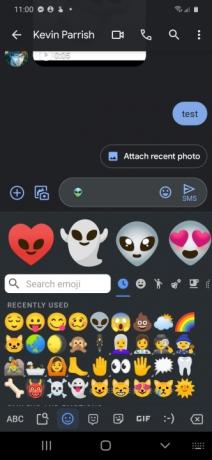
Steg 3: När du har uppdaterat öppnar du en kompatibel app och trycker på Textinmatningsfält för att aktivera Gboard. Tryck absolut inte på smileyen som visas i textfältet – detta kommer åt Emoji Kitchen.
Steg 4: Tryck på glad gubbe längst ner parkerad bredvid mellanslagstangenten.
Du bör nu se ett mellanslag mellan textinmatningsfältet och emoji-biblioteket. Ett meddelande lyder "tryck på en smiley för att få klistermärken."
Steg 5: Tryck på valfri Emoji och du kommer att se en kaskad av anpassade klistermärken visas i det tomma utrymmet. Svep åt vänster eller höger för att hitta din favorit.
Steg 6: Tryck på det valda Klistermärke och den placeras i textinmatningsfältet. Lägg till ett meddelande eller skicka det som det är.
Emoji Mini

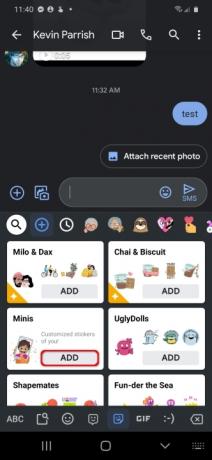
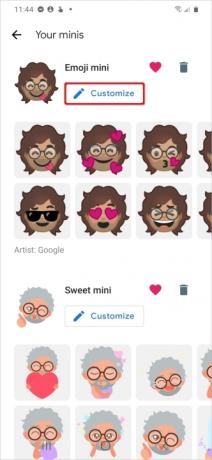
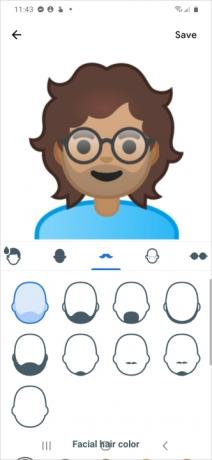
Google introducerade den här funktionen i slutet av 2018. Den använder kameran för att fånga ditt ansikte och skapa nästan 100 anpassade emojis. För att "emojiifiera" ditt ansikte, gör följande:
Steg 1: Tryck på Klistermärken ikonen på Gboards verktygsfält. Om du inte ser det, tryck på ikonen med tre punkter för att komma åt de återstående dolda verktygen och välj det där.
Steg 2: Knacka Lägg till på Minis-brickan.
Steg 3: Låt den främre kameran fånga ditt ansikte och appen genererar en anpassad emoji.
Steg 4: Tryck på Anpassa knappen för att göra ändringar.
Steg 5: Knacka Spara när du är klar.
Läs vår kompletta guide för mer djupgående steg-för-steg-instruktioner.
Bitmoji



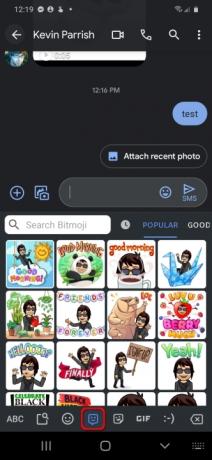
Ett annat verktyg är Bitmoji, en tredjepartsapp som integreras i Gboard. Till skillnad från Emoji Mini skapar du en avatar från början jämfört med att använda telefonens kamera.
För att använda Bitmoji i Gboard, gör följande:
Steg 1: Tryck på Klistermärken ikonen på Gboards verktygsfält. Om du inte ser det, tryck på ikonen med tre punkter för att komma åt de återstående dolda verktygen och välj det där.
Steg 2: Tryck på Bitmoji-fliken på botten. Det är mellan flikarna Smiley och Sticker.
Steg 3: Välj en Bitmoji att infoga i din text.
Redaktörens rekommendationer
- Hur vi testar tabletter
- Så här förbeställer du Google Pixel 6a just nu
- Så här ser Android 13 ut på Windows 11
- Hur man använder Google Maps
- Hur man stänger av 5G på en Samsung-telefon
Uppgradera din livsstilDigitala trender hjälper läsare att hålla koll på den snabba teknikvärlden med alla de senaste nyheterna, roliga produktrecensioner, insiktsfulla redaktioner och unika smygtittar.


